Trong bối cảnh công việc hiện đại đòi hỏi sự đa nhiệm và hiệu quả tối đa, việc quản lý không gian làm việc trên máy tính trở thành một yếu tố then chốt. Với những người dùng Windows, đặc biệt là các chuyên gia và người làm việc cường độ cao, việc sắp xếp hàng loạt cửa sổ ứng dụng chồng chéo có thể gây lãng phí thời gian và giảm hiệu suất. Tôi đã khám phá ra một giải pháp đầy tiềm năng: Tiling Window Manager (TWM) – các công cụ quản lý cửa sổ theo dạng lát gạch. Chúng không chỉ tự động sắp xếp và điều chỉnh kích thước các màn hình ứng dụng đang mở mà còn đảm bảo chúng không bị chồng lấn, tạo ra một bố cục cấu trúc giống như một lưới các ứng dụng trên màn hình của bạn. Đây chính là chìa khóa để kiến tạo một không gian làm việc gọn gàng, trực quan và tăng cường đáng kể năng suất của bạn.
Tiling Window Manager hoạt động bằng cách tính toán và tổ chức các ứng dụng đang mở dựa trên kích thước màn hình của bạn, biến sự lộn xộn thành một bố cục đối xứng hoàn hảo. Khác với tính năng Snap Layouts tích hợp sẵn trên Windows, TWM cung cấp một phương pháp tiếp cận khoa học và linh hoạt hơn nhiều trong việc sắp xếp cửa sổ. Mặc dù một số người trong cộng đồng không coi FancyZones (một phần của PowerToys) là một TWM “thực thụ”, nó vẫn mang lại cái nhìn sơ bộ về cách TWM hoạt động. Cá nhân tôi vẫn xem FancyZones là một dạng quản lý cửa sổ lát gạch hiệu quả, dù Microsoft gọi nó là “windowing”. Tôi thực sự bất ngờ về những gì một TWM có thể mang lại để nâng cao trải nghiệm sử dụng Windows của mình. Những công cụ này, chủ yếu được điều khiển bằng bàn phím, nhắm đến người dùng chuyên nghiệp (power users) như một phản ứng trước hệ thống quản lý cửa sổ mặc định kém hiệu quả của Microsoft. Dưới đây là những lý do tại sao TWM đã làm việc hiệu quả với tôi, và chắc chắn sẽ hữu ích cho bạn.
 Logo PowerToys, bộ công cụ hữu ích của Microsoft cho Windows
Logo PowerToys, bộ công cụ hữu ích của Microsoft cho Windows
4 Lý Do Tiling Window Manager Giúp Bạn Làm Việc Hiệu Quả Hơn
1. Nâng Cao Sự Sắp Xếp & Tổ Chức Công Việc
Mục tiêu của chúng ta khi làm việc trên PC là truy cập nhanh chóng các tệp và dữ liệu cần thiết để tăng năng suất. Với vô số cửa sổ ứng dụng đang mở, màn hình thường trở nên lộn xộn và khó quản lý. Tiling Window Manager là công cụ đắc lực trong việc quản lý nhiều cửa sổ. Ví dụ, việc phải di chuyển một cửa sổ chỉ để đọc vài từ bị che khuất là cực kỳ thiếu hiệu quả. Tôi rất thích khả năng sắp xếp các cửa sổ của mình thành một chồng ở một bên màn hình và làm việc với chúng ở chế độ toàn màn hình chỉ bằng một phím tắt nhanh. Với mọi thứ trong tầm tay, năng suất hàng ngày của tôi được cải thiện rõ rệt. Nó giúp tôi duy trì sự tổ chức. Hơn nữa, lợi ích chính của các trình quản lý lát gạch là các màn hình không bao giờ chồng chéo lên nhau. Điều đó cho phép tôi nhìn thấy chính xác những cửa sổ nào tôi cần truy cập tiếp theo trong quy trình làm việc của mình. Tuy nhiên, đáng lưu ý là sự chồng chéo giữa các ứng dụng có thể khác nhau tùy thuộc vào trải nghiệm của tôi; chúng có vẻ hoạt động tốt hơn với Windows 10. Ngoài ra, nếu bạn đang chạy một bản mod sử dụng các công cụ tùy chỉnh như Windhawk hoặc Rainmeter, nó có thể ảnh hưởng đến khả năng chồng lấp của cửa sổ.
2. Tăng Cường Hiệu Suất & Quy Trình Làm Việc Liền Mạch
Tính năng Snap Layouts của Windows 11 vẫn chưa thực sự tối ưu. Mặc dù tính năng tích hợp này cho phép bạn sắp xếp các cửa sổ đang mở, Tiling Window Manager lại nâng tầm khả năng này lên một đẳng cấp mới. Chúng cho phép bạn làm việc liền mạch giữa các ứng dụng. Hơn nữa, hầu hết các chức năng được thực hiện bằng bàn phím. Sử dụng các phím tắt để quản lý các cửa sổ ứng dụng đang mở là ước mơ của mọi power user; bạn hiếm khi cần rời khỏi bàn phím để dùng chuột. Bạn cũng có thể phóng to màn hình để làm việc, và khi hoàn tất, nó sẽ trở về vị trí cũ trên màn hình khi bạn thu nhỏ. Nó tạo ra một hệ thống sắp xếp giống như File Explorer cho các cửa sổ ứng dụng đang mở trên màn hình của bạn. Ví dụ, với Workspacer, tôi có thể xếp tất cả các cửa sổ của mình ở phía bên phải và mở chúng trong cửa sổ chính ở bên trái.
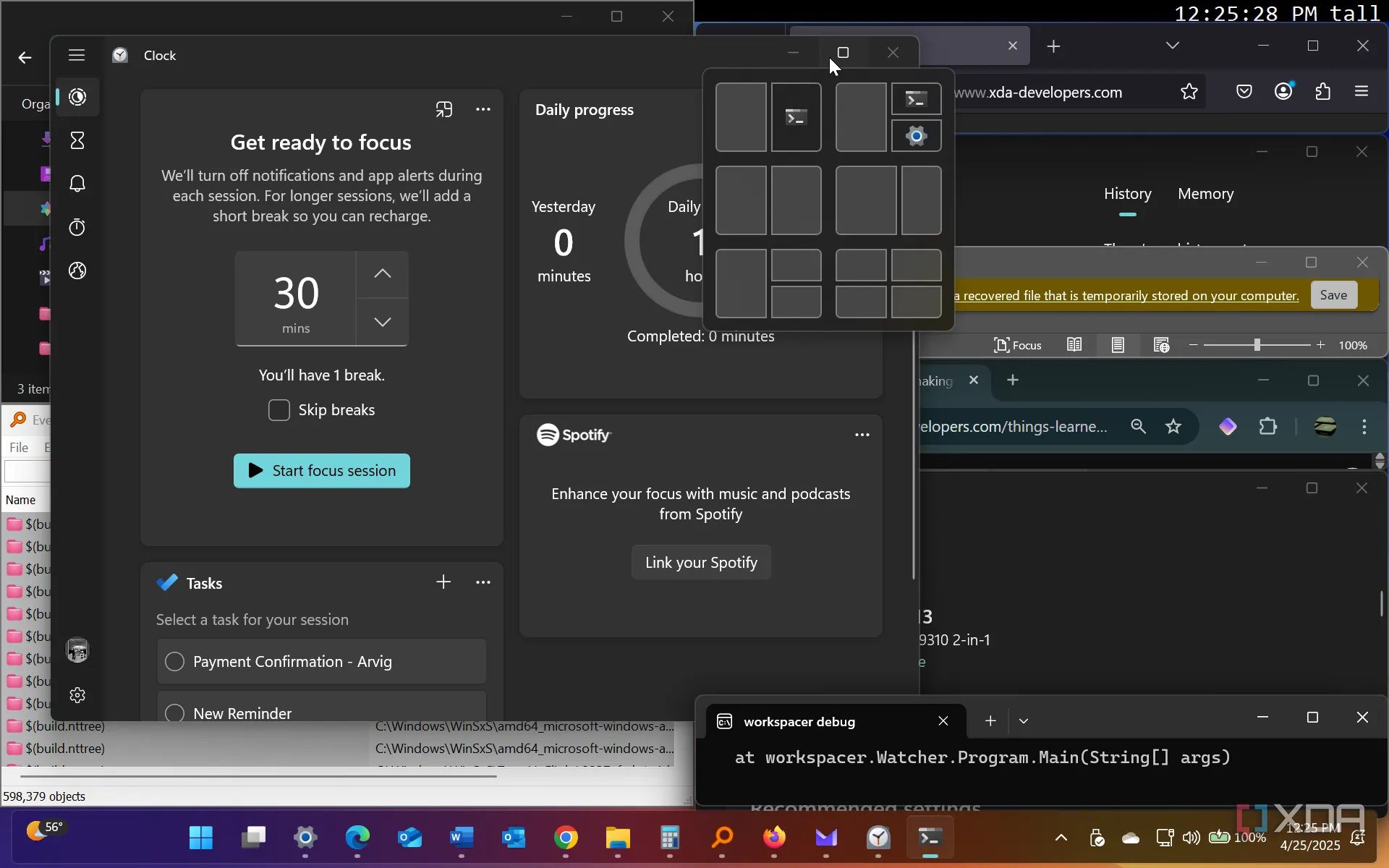 Giao diện Workspacer hoạt động trên Windows 11, minh họa sắp xếp cửa sổ tự động
Giao diện Workspacer hoạt động trên Windows 11, minh họa sắp xếp cửa sổ tự động
3. Đa Dạng Giải Pháp Tiling Window Manager Miễn Phí & Trả Phí
Là một người mới trong cộng đồng Tiling Window, tôi đã khám phá ra có rất nhiều trình quản lý cửa sổ lát gạch khác nhau, như FancyWM, Komorebi và GlazeWM, cùng nhiều cái tên khác. Có cả các giải pháp miễn phí, mã nguồn mở và trả phí. Mặc dù cung cấp các tính năng và cài đặt khác nhau, chúng đều mang lại trải nghiệm tương tự, cho phép bạn xem và làm việc trên nhiều cửa sổ trên màn hình. Bạn sẽ không còn phải thu nhỏ hoặc di chuyển cửa sổ để xem những gì phía sau nữa. Các ứng dụng tiling có thể tạo các bố cục và quy tắc tùy chỉnh để sắp xếp cửa sổ dựa trên quy trình làm việc của bạn. Việc thử nghiệm các trình quản lý lát gạch khác nhau giúp tôi xác định cái nào phù hợp nhất với tình hình của mình. Tất nhiên, chúng cũng có khả năng ghi nhớ, vì vậy bố cục cửa sổ của bạn sẽ được giữ nguyên mỗi khi bạn khởi động hệ thống.
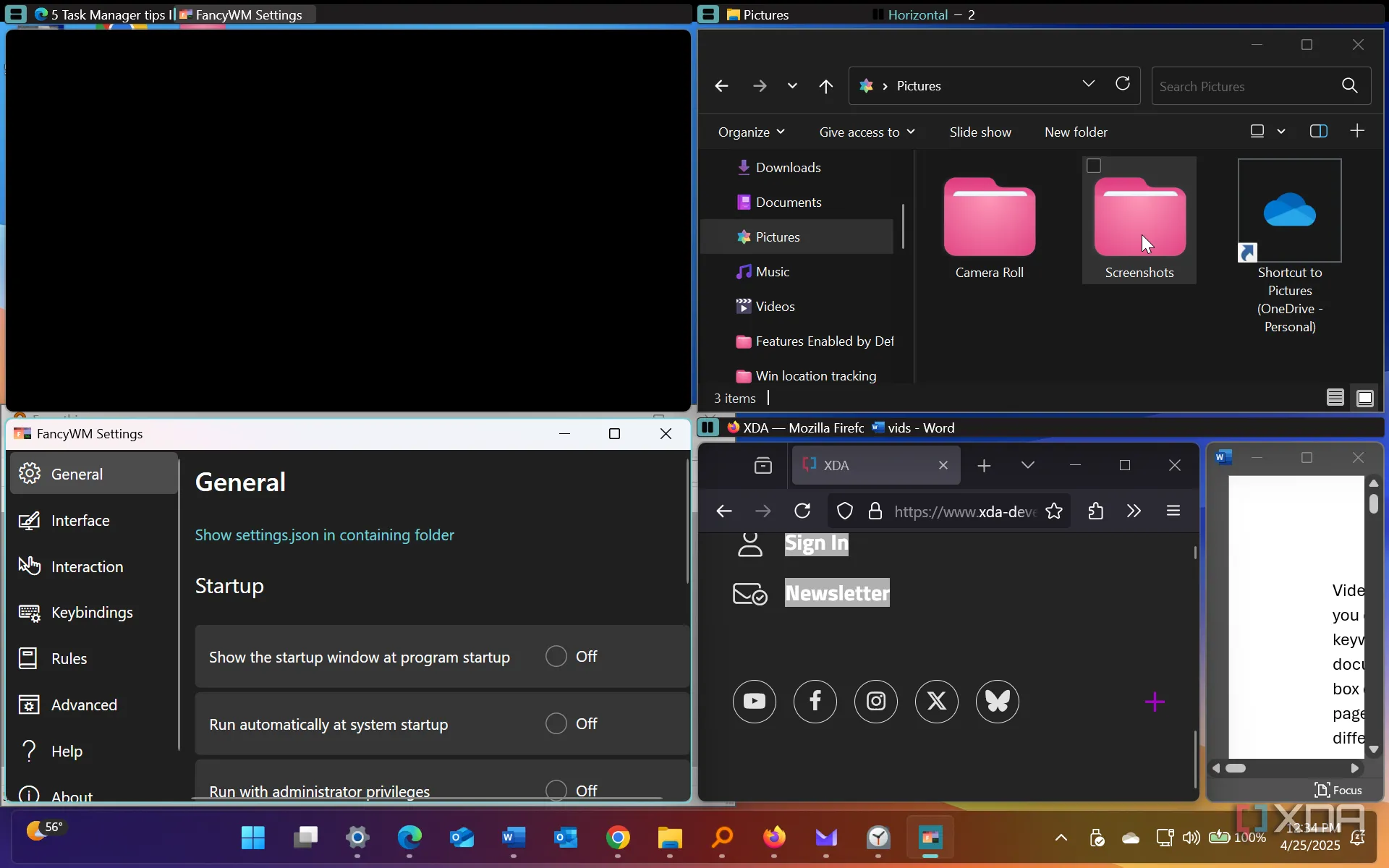 Giao diện cài đặt của FancyWM, một tiling window manager phổ biến trên Windows
Giao diện cài đặt của FancyWM, một tiling window manager phổ biến trên Windows
4. Hỗ Trợ Đa Màn Hình Hoàn Hảo Cho Mọi Thiết Lập
Tôi có một thiết lập hai màn hình trên PC chính của mình và tôi rất hài lòng khi thấy hầu hết các trình quản lý cửa sổ lát gạch mà tôi đã thử đều hỗ trợ đa màn hình. Tùy thuộc vào trình quản lý bạn chọn, bạn có thể cần truy cập cài đặt để kích hoạt tính năng này. Khi đã bật, tính năng sắp xếp cửa sổ dạng lát gạch sẽ khả dụng trên cả hai màn hình, điều này cực kỳ hữu ích nếu bạn cần xem nhiều cửa sổ cùng lúc. Cá nhân tôi không dùng tính năng này trên màn hình phụ vì tôi thích một cảm giác “thoáng” hơn cho màn hình đó. Tôi có một màn hình chính 25 inch và một màn hình nhỏ hơn 23 inch, dùng cho các ứng dụng công việc ít quan trọng hơn. Nhưng đó chỉ là cách tôi làm. Vì vậy, nếu bạn muốn sắp xếp cửa sổ lát gạch trên cả hai màn hình, bạn hoàn toàn có thể làm được.
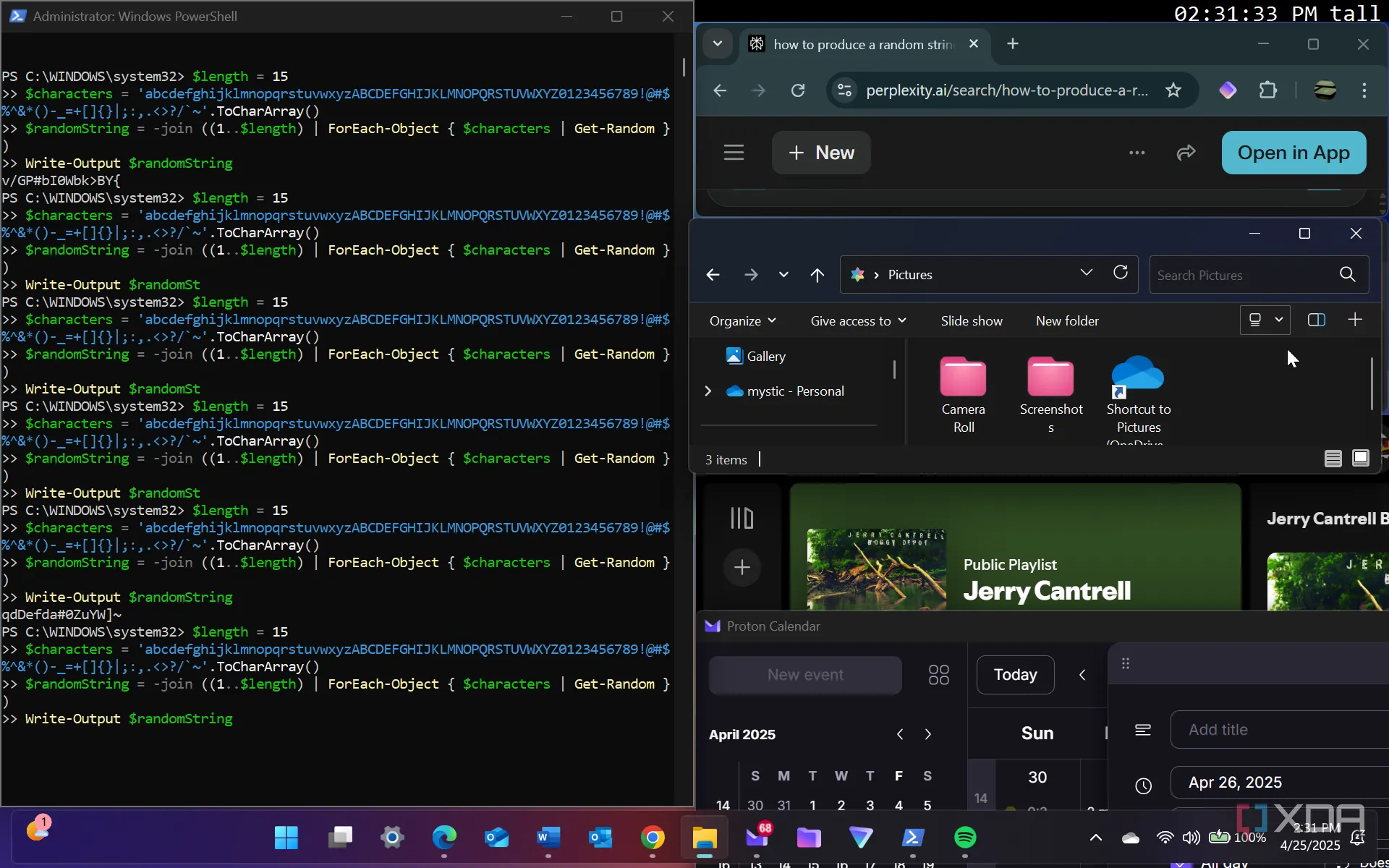 Tiling window manager Workspacer trên thiết lập đa màn hình, tối ưu không gian làm việc
Tiling window manager Workspacer trên thiết lập đa màn hình, tối ưu không gian làm việc
Lời Kết: Tiling Window Manager – Công Cụ Tuyệt Vời Cho Người Dùng Chuyên Nghiệp
Trong suốt tuần qua, tôi đã trải nghiệm nhiều ứng dụng Tiling Window khác nhau. Là một người dùng Windows, tôi đặc biệt yêu thích FancyWM cho việc quản lý cửa sổ tổng thể và Workspacer khi tôi cần một trải nghiệm chuyên sâu hơn trên màn hình của mình.
Bạn sẽ muốn thử nghiệm các giải pháp tiling khác nhau để tìm ra cái phù hợp nhất với quy trình làm việc của mình. Một số là miễn phí hoặc mã nguồn mở, trong khi những cái khác yêu cầu mua giấy phép hoặc bao gồm các giao dịch mua trong ứng dụng. Tôi đã thử năm trình quản lý khác nhau, và tất cả chúng đều có hỗ trợ đa màn hình, đó là một điểm cộng lớn. Dù bạn chọn giải pháp nào, tin tôi đi, các Tiling Window Manager chắc chắn sẽ giúp bạn tăng năng suất đáng kể. Bạn có một Tiling Window Manager yêu thích nào không? Hãy chia sẻ ý kiến và trải nghiệm của bạn trong phần bình luận bên dưới nhé!